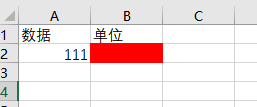1、打开excel
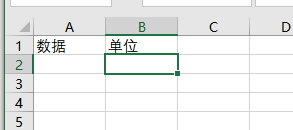
2、此时你填写数据,单元格是不会变颜色的,如下图

3、那么我们如何达到想要的效果呢?第一步:选中该单元格第二步:点击“开始”菜单栏第三步:找到条件格式第四步:选择新建规则

4、在新建格式规则对话框中执行以下步骤:第一步:选择“使用公式确定要设置格式的单元格”第二步:在公式框中输入“=AND($A$2<>"",$B$2="稆糨孝汶;")”第三步:鼠标点击“格式”

5、在弹出的设置单元格格式中,选择填充红色,点击“确定”
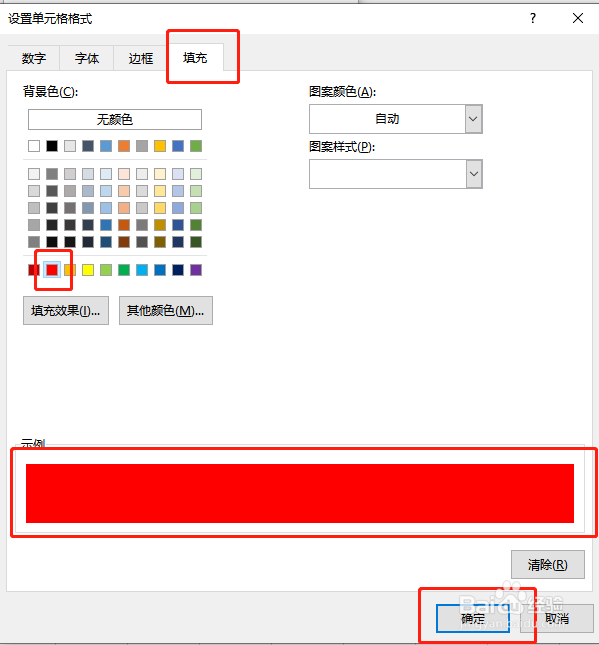
6、在预览中可以看到红色标记,然后点击“确定”
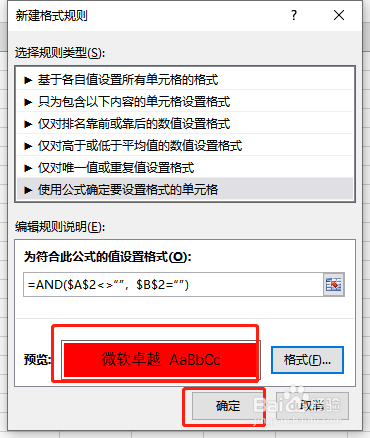
7、此时在A2单元格中填写数据,B2单元格则自动标记为红色